Теперь зачем тебе арпинг?? Представьте, что вы работаете с небольшой офисной сетью. Очень заманчиво использовать классическую команду ping для проверки связи с хостами, чтобы проверить их доступность? Что ж, если вы используете протокол ICMP, то на самом деле вы выполняете ARP-запросы для проверки устройств в сети.
Здесь на помощь приходит инструмент арпинга. Как и ping, arping проверяет сетевые узлы с помощью пакетов ARP сетевого уровня. Этот метод полезен для хостов, которые не отвечают на запросы проверки связи уровня 3 и уровня 4.
В этой статье показано, как использовать команду arping в Linux.
Arping в Linux
Среди сетевых администраторов популярным инструментом является арпинг. Однако он не входит в стандартный набор инструментов, предлагаемых Linux. Итак, вам придется устанавливать arping вручную.
К счастью, арпинг - популярный инструмент. Независимо от того, какой дистрибутив вы используете, он должен быть доступен прямо с официальных серверов распространения пакетов. Выполните следующую команду в соответствии с вашим дистрибутивом.
Для Debian / Ubuntu и производных для инструмента arp необходим пакет net-tools:
$ sudo apt install arping net-toolsДля Fedora и производных:
$ sudo dnf установить arpingДля openSUSE и производных:
$ sudo zypper установить arping2Использование арпинга
Откройте для себя хосты
Если несколько устройств подключены через Ethernet, то в системах уже есть внутренняя таблица ARP для связи по сети. Вы можете использовать arping для вывода списка записей в сети.
Для этого выполните следующую команду:
$ arp -a
Как видите, команда распечатает список имен хостов вместе с их IP и MAC-адресами.
Пинг-хосты
Если вы знаете IP-адрес целевого устройства, вы можете просто передать его в arping для выполнения ARP ping.
$ arping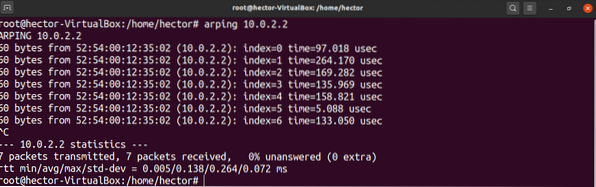
Arping также позволяет определить количество раз, когда нужно пинговать целевое устройство. Для этого используйте флаг «-c», за которым следует количество выполненных эхо-запросов.
Один быстрый совет: если обнаружено новое устройство, вы должны выполнить следующую команду, чтобы обновить таблицу ARP:
Время ожидания ARP
Если arping не может разрешить IP-адрес цели, это вызовет тайм-аут ARP. Чтобы продемонстрировать, выполните следующую команду. В IP-адресе должно быть что-то недоступное.
$ arping -c 7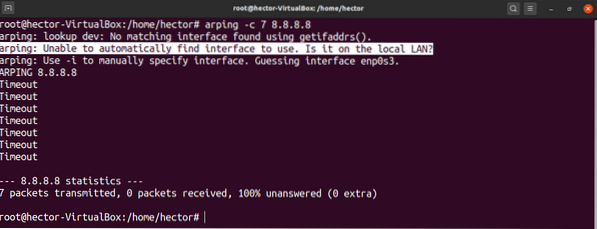
Как видите, arping уведомит вас, если вы не указали сетевой интерфейс. Это потому, что arping ожидает, что вы укажете интерфейс. Если не указано, arping пытается угадать.
Укажите сетевой интерфейс
Как вы видели в предыдущем разделе, arping предпочитает, чтобы вы указали сетевой интерфейс. Это особенно необходимо, если на сервере несколько сетевых интерфейсов. Arping не может угадать, какую сетевую карту использовать.
Чтобы избежать этой проблемы, мы можем вручную указать сетевой интерфейс для arping. Если используется этот метод, arping будет использовать указанный сетевой интерфейс вместо того, чтобы делать предположения.
Сначала перечислите все доступные сетевые интерфейсы с помощью следующей команды:
$ ip ссылка показать
Затем укажите сетевой интерфейс для arping с помощью флага «-I», как показано ниже:
$ arping -I -c 7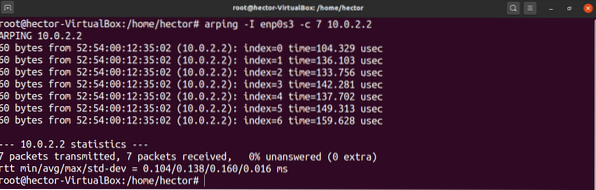
Укажите MAC-адрес источника
Как и в предыдущем методе, также можно указать MAC-адрес источника, из которого вы отправляете пакеты. Для этого используйте флаг «-s», за которым следует желаемый MAC-адрес, как показано ниже:
$ arping -c 7 -s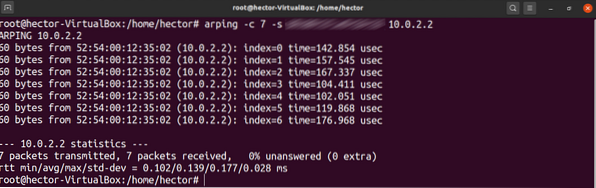
Теперь, в зависимости от того, владеете ли вы MAC-адресом, есть два результата:
- Если у вас есть MAC-адрес, вы можете просто использовать флаг «-s».
- Если у вас нет MAC-адреса, вы пытаетесь его подделать. Если это так, то вам придется использовать неразборчивый режим. Узнайте больше о беспорядочном режиме здесь. Напоминаем, что этот режим настроен таким образом, что он передает все кадры, полученные сетевой картой.
Хорошо, что арпинг может работать в неразборчивом режиме. Чтобы включить этот режим, используйте флаг «-p». Команда будет выглядеть примерно так:
$ arping -c 7 -s -p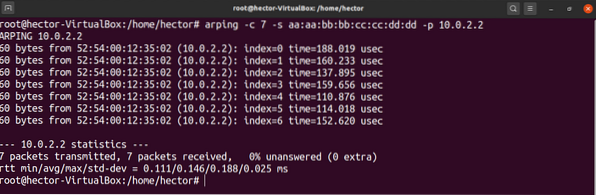
Укажите исходный IP-адрес
Еще одна интересная особенность арпинга - это возможность вручную определять IP-адрес источника. Принцип работы этого метода очень похож на предыдущий шаг.
Однако у этого метода есть свои проблемы. Как только arping пингует устройство, устройство ответит на IP-адрес, который вы указали вручную. Без владения этим IP-адресом arping не получит ответы.
Чтобы определить исходный IP-адрес вручную, используйте флаг «-S».
$ arping -c 7 -S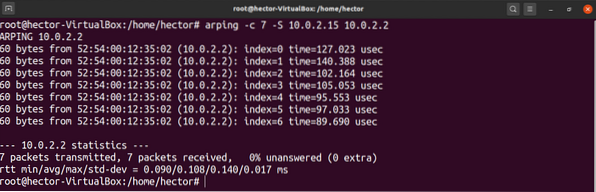
У этого метода есть и другие нюансы. Как вы используете этот метод, зависит от того, владеете ли вы IP-адресом:
- Если у вас есть IP-адрес, то все в порядке.
- Если у вас нет IP-адреса, вы можете использовать неразборчивый режим.
Если ваша ситуация соответствует второму варианту, используйте флаг «-p», чтобы включить неразборчивый режим.
$ arping -c 7 -S -p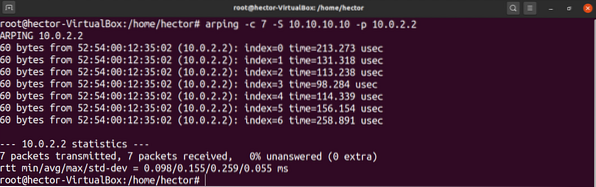
Справка по арпингу
Хотя это наиболее часто используемые команды арпинга, есть и другие функции, которые предлагает арпинг. Например, arping предлагает страницу быстрой справки по документации на лету:
$ arping --help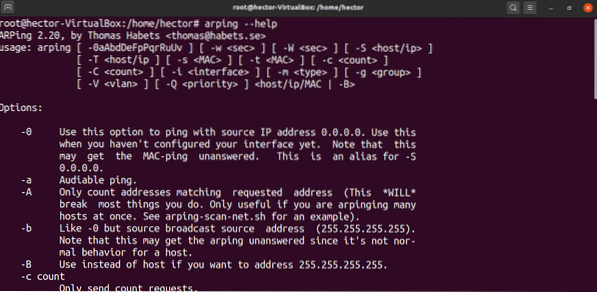
Если вас интересует подробная информация об особенностях арпинга, вы можете глубже погрузиться в справочную страницу:
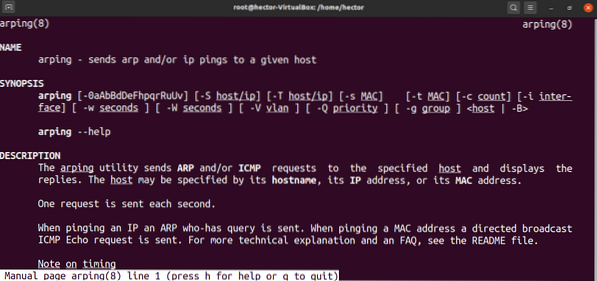
Последние мысли
В этом руководстве рассматриваются некоторые из наиболее распространенных методов использования арпинга. Вы можете обновить таблицу ARP и подменить MAC и IP-адрес, используя неразборчивый режим.
Для амбициозных сетевых администраторов Linux и системных администраторов на этом не стоит останавливаться! Попробуйте Fierce, более продвинутый и многофункциональный инструмент, используемый для сканирования сети.
Удачных вычислений!
 Phenquestions
Phenquestions


